このままだとCドライブに.Minecraftなどのゲームデータを作ってしまうので
バッチファイルを作ってデータファイルの作成先を指定します。
ここで説明しているD:\〜〜以外にインストールした場合は読み替えてください。
MinecraftLauncher編の手順で
D:\Program Files (Games)に
Minecraftというフォルダが作られ
「MinecraftLauncher.exe」があると思います。
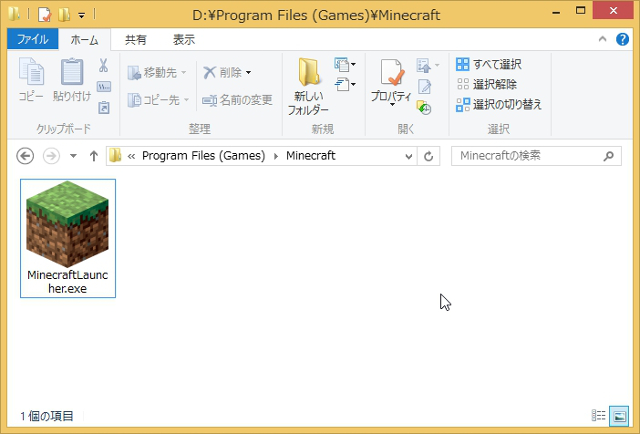
新しくテキストファイルを作る
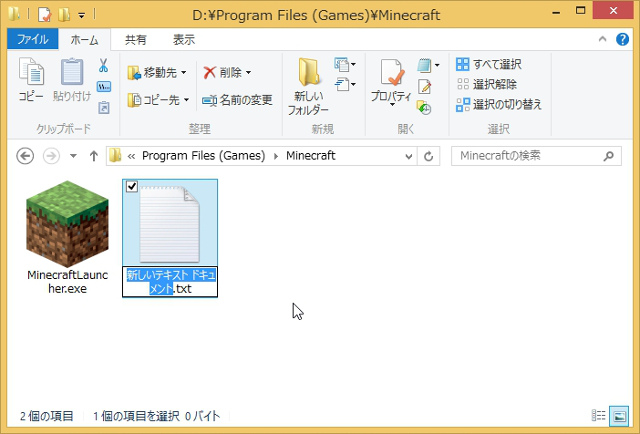
テキストにプログラムを書きます。
書くのが面倒?
ここにコピペを用意致しました。
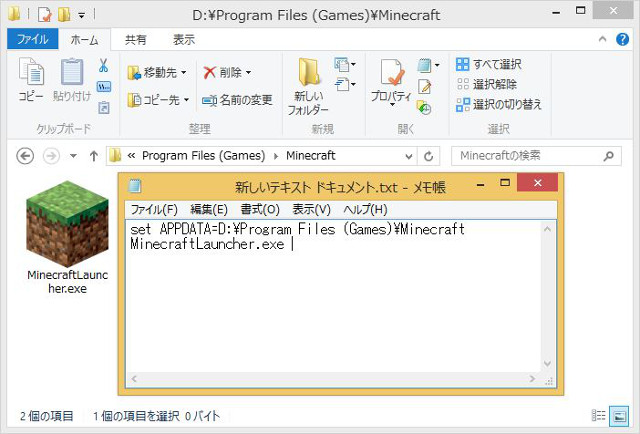
終わったら名前を付けて保存
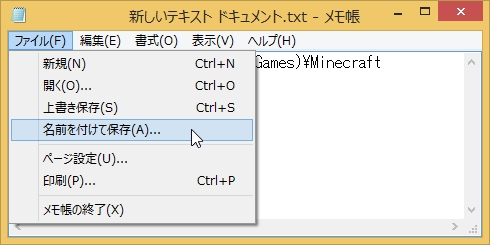
名前は「MinecraftL.bat」にしました
ファイル名の最後に必ず「.bat」と書いておく事
これ忘れると動きません。
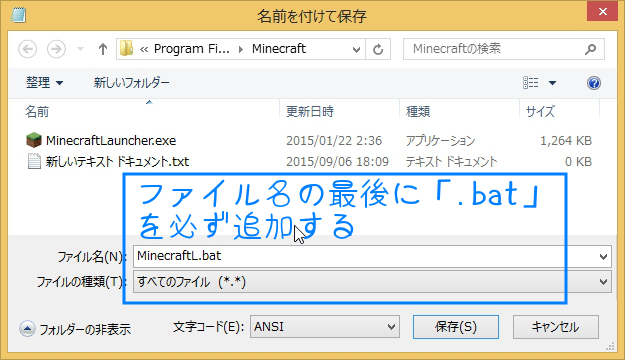
MinecraftL.batというのが出来たら無事完成です
テキストファイルの方はもう使わないので消しておきましょう

MinecraftL.batをダブルクリックすると
ゲームデータのインストールが始まります。
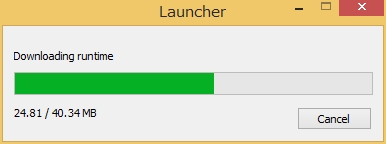
そしてMinecraftが起動したら成功です。
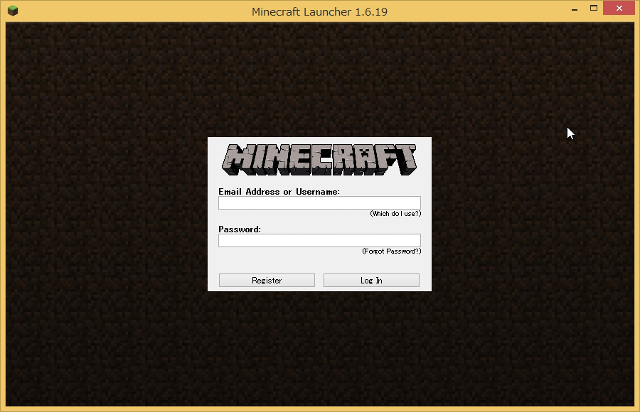
これでバニラ状態が出来ました。
Backupとっておきましょう
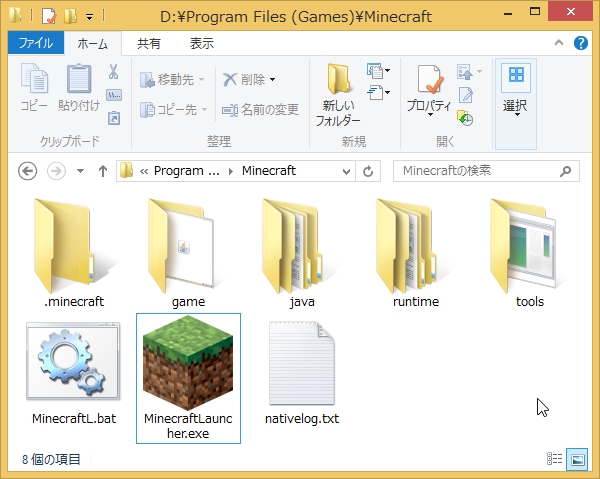
バッチファイルを作ってデータファイルの作成先を指定します。
ここで説明しているD:\〜〜以外にインストールした場合は読み替えてください。
MinecraftLauncher編の手順で
D:\Program Files (Games)に
Minecraftというフォルダが作られ
「MinecraftLauncher.exe」があると思います。
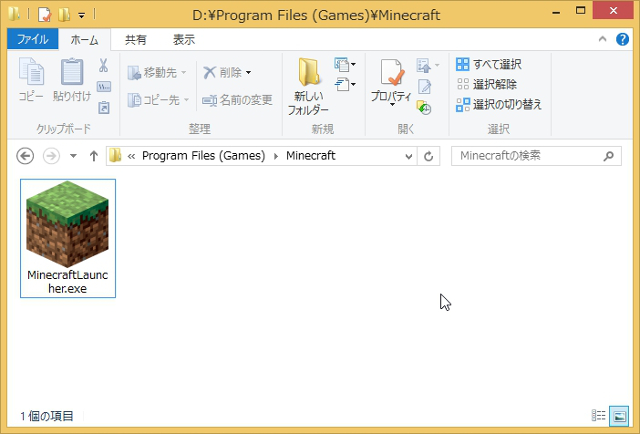
新しくテキストファイルを作る
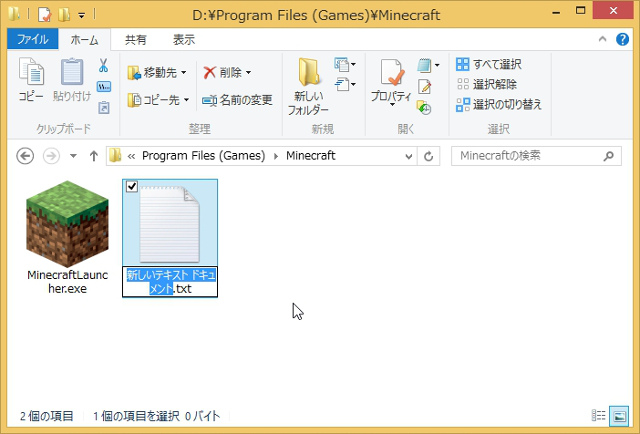
テキストにプログラムを書きます。
書くのが面倒?
ここにコピペを用意致しました。
set APPDATA=D:\Program Files (Game)\Minecraft MinecraftLauncher.exe
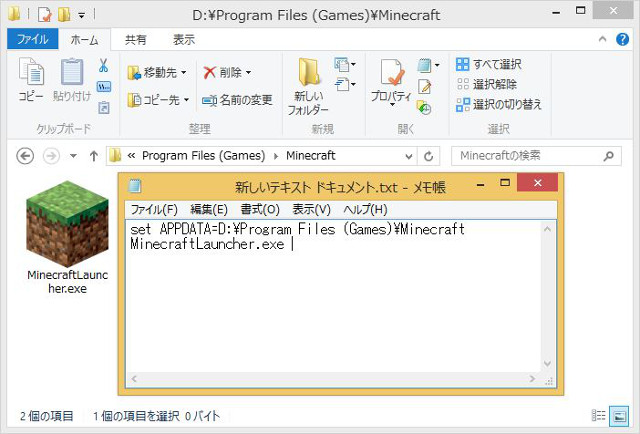
終わったら名前を付けて保存
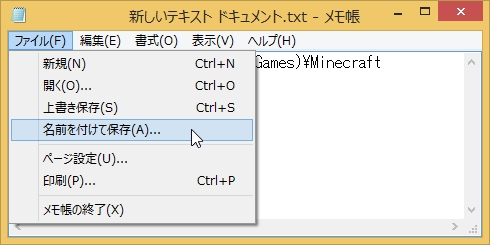
名前は「MinecraftL.bat」にしました
ファイル名の最後に必ず「.bat」と書いておく事
これ忘れると動きません。
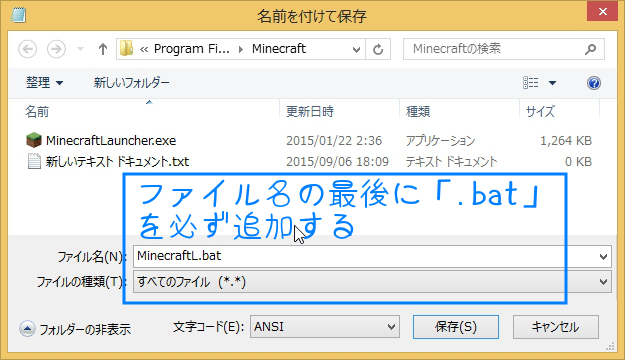
MinecraftL.batというのが出来たら無事完成です
テキストファイルの方はもう使わないので消しておきましょう

MinecraftL.batをダブルクリックすると
ゲームデータのインストールが始まります。
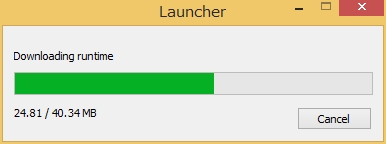
そしてMinecraftが起動したら成功です。
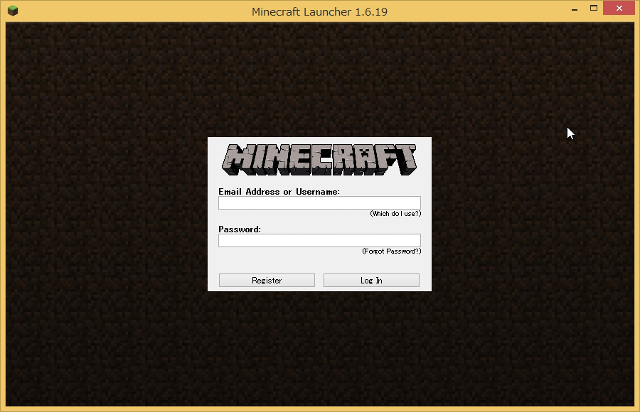
これでバニラ状態が出来ました。
Backupとっておきましょう
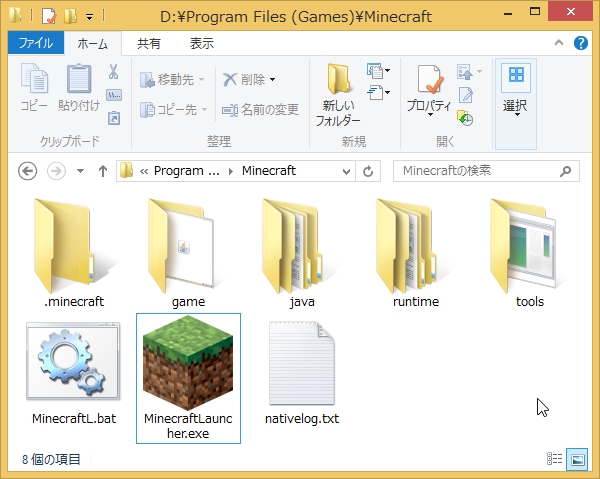
影mod入れたいのですが、1.8以降はまだ安定しないそうなので
ここではMinecraft1.4.10に対応するForgeを導入
↓のサイトに行って貰ってきましょう。
Minecraft Forge公式
そしたら実行です
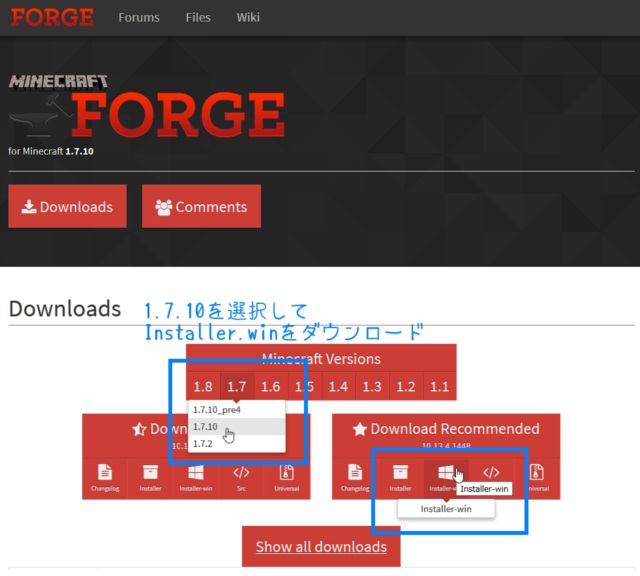
デフォルトのディレクトリに
.Minecraftが無いよって赤文字があるので
ディレクトリを変えます。
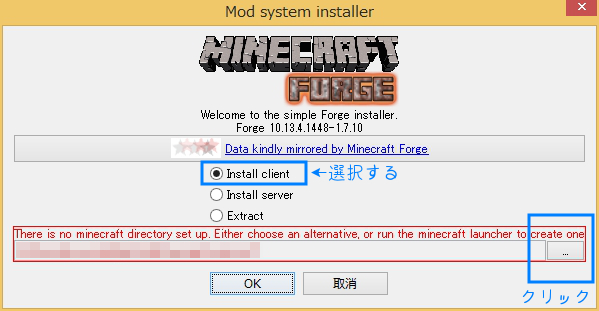
D:\Program Files (Games)\Minecraftに
.Minecraftというフォルダがあるので
それを指定します。
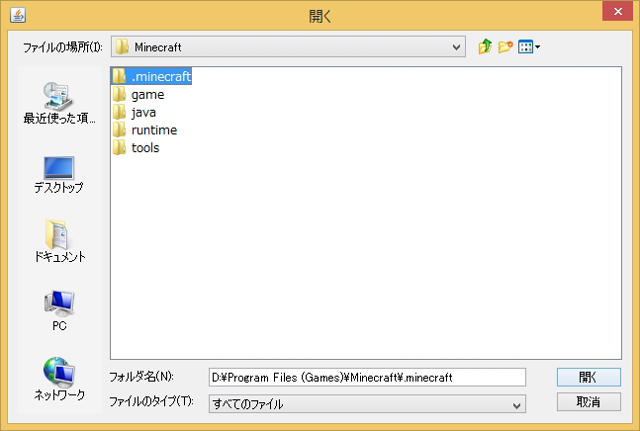
赤文字消えればおk
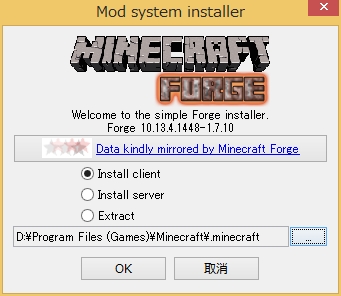
インストールなう


Minecraftを起動しましょう
選ぶのはForgeとかいてあるやつです。
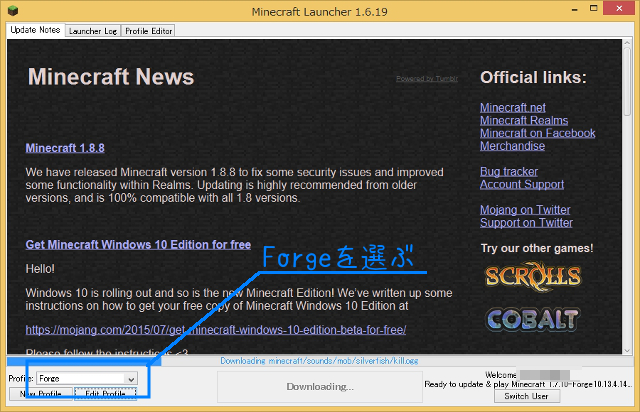
左下に文字がずらずらあると思います。
これで完成です。
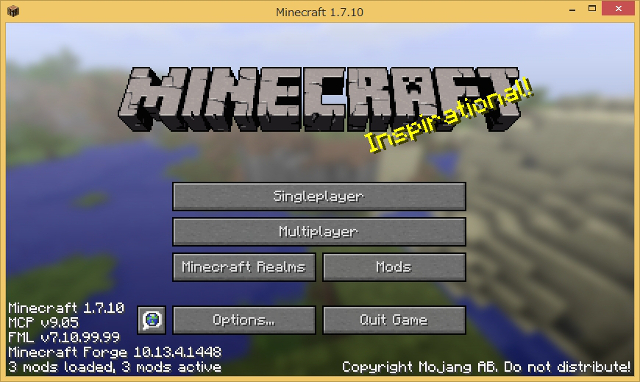
まず「MinecraftLauncher」があるフォルダに
「.minecraft」があるので開きます。
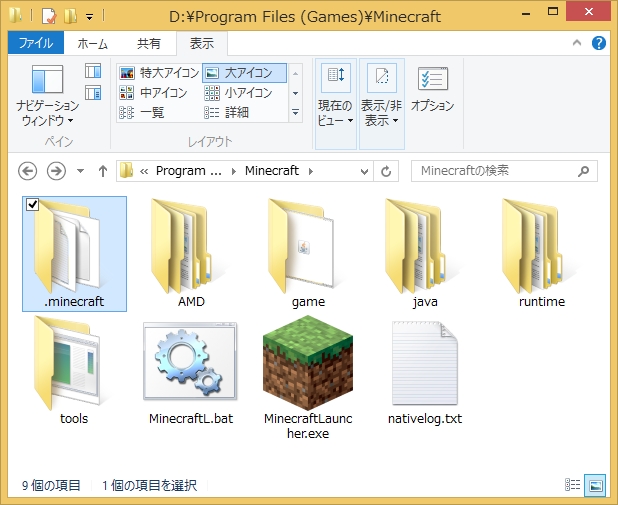
そこから「versions」というフォルダを開きます。
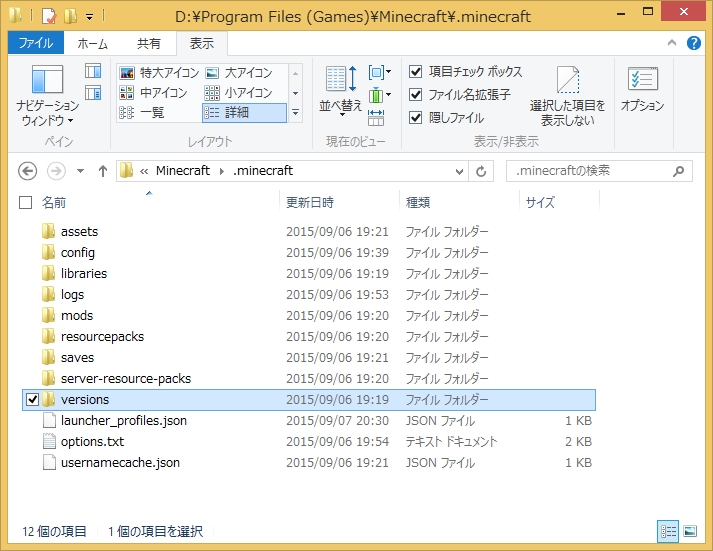
「1.7.10-Forgeなんとか」ってやつを開く
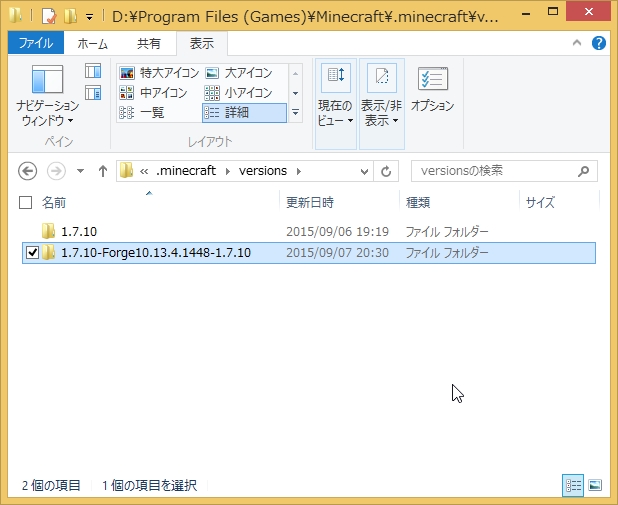
ここに「mods」というフォルダがあるはずです
これから導入するmodたちは全部ここに入れるので、
覚えておいてね
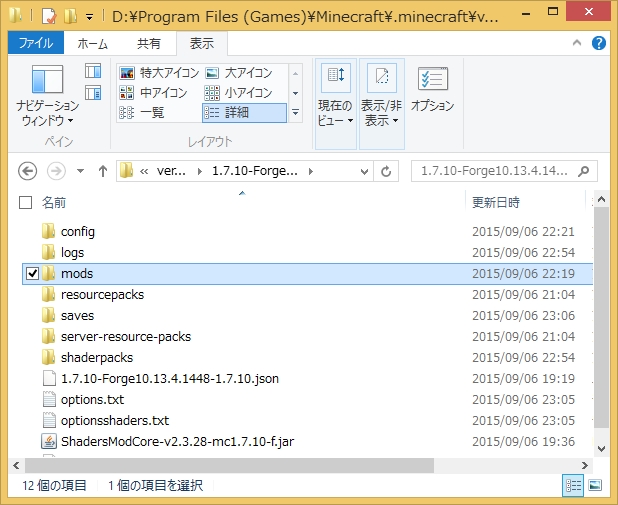
次にここのディレクトリをコピーします
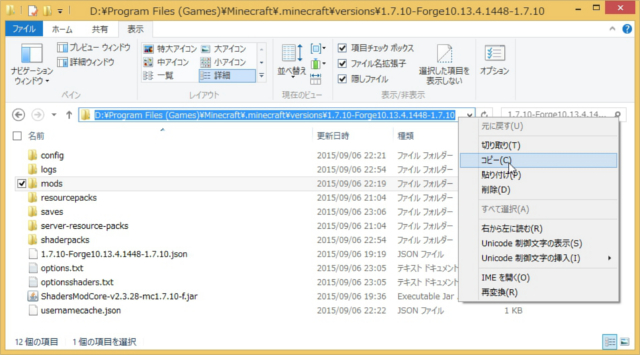
MinecraftLauncher起動して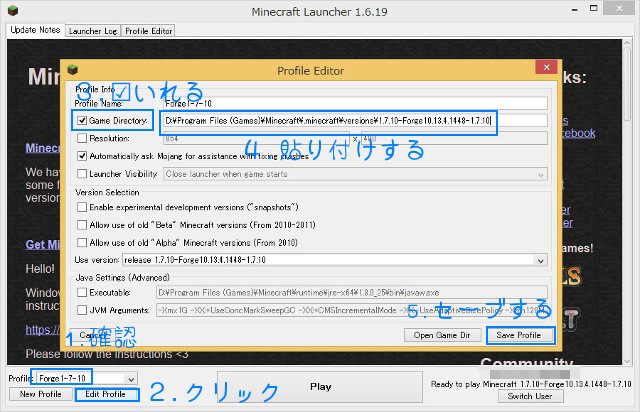
ここではMinecraft1.4.10に対応するForgeを導入
↓のサイトに行って貰ってきましょう。
Minecraft Forge公式
そしたら実行です
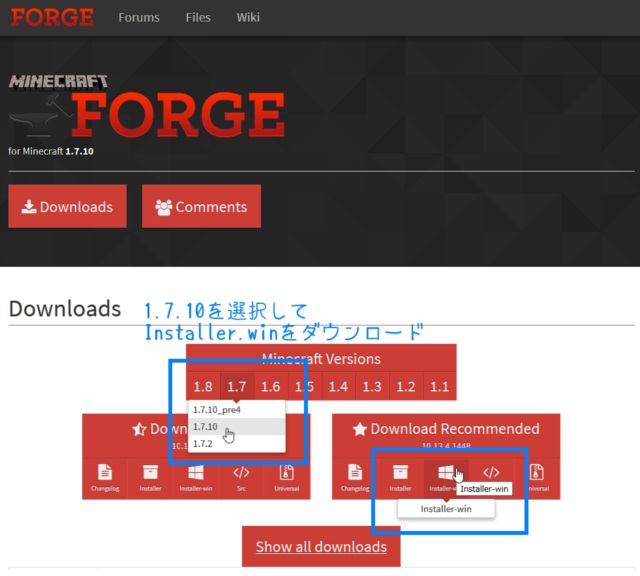
デフォルトのディレクトリに
.Minecraftが無いよって赤文字があるので
ディレクトリを変えます。
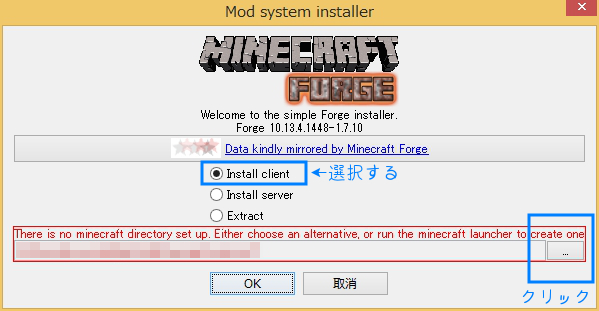
D:\Program Files (Games)\Minecraftに
.Minecraftというフォルダがあるので
それを指定します。
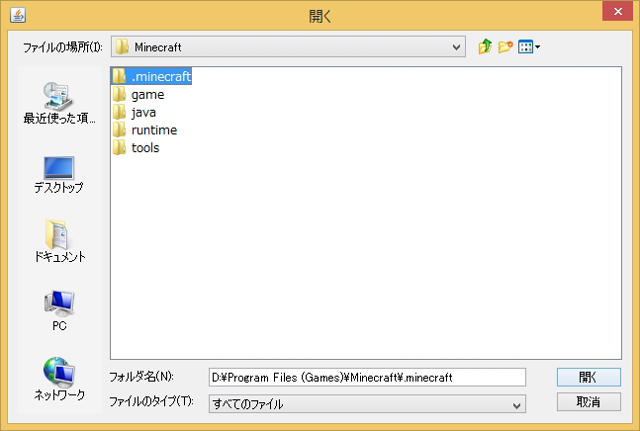
赤文字消えればおk
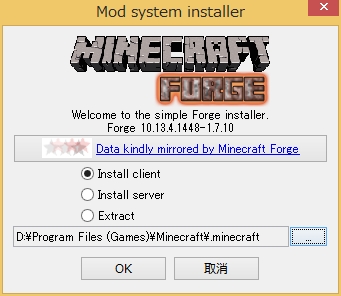
インストールなう


Minecraftを起動しましょう
選ぶのはForgeとかいてあるやつです。
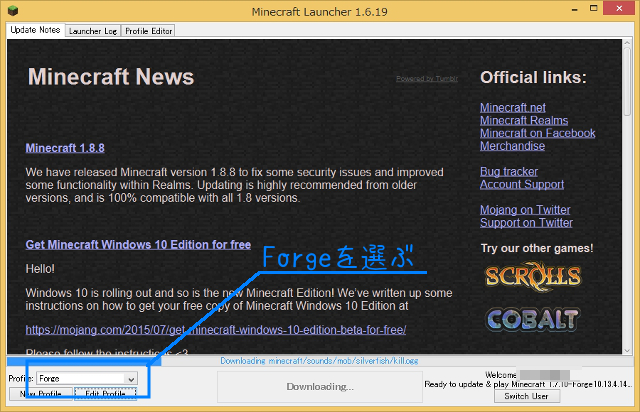
左下に文字がずらずらあると思います。
これで完成です。
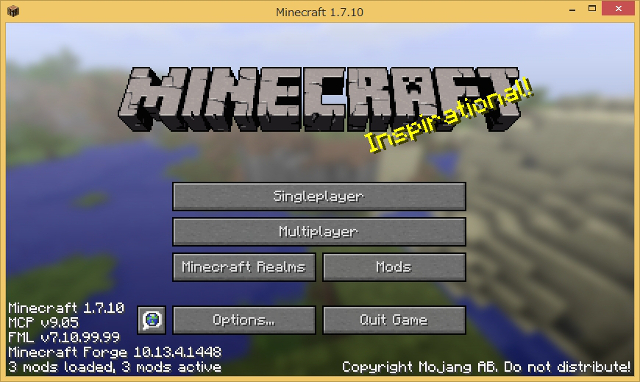
まず「MinecraftLauncher」があるフォルダに
「.minecraft」があるので開きます。
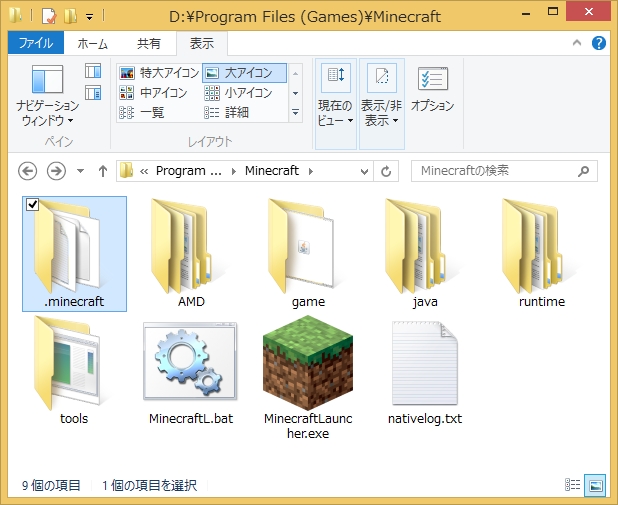
そこから「versions」というフォルダを開きます。
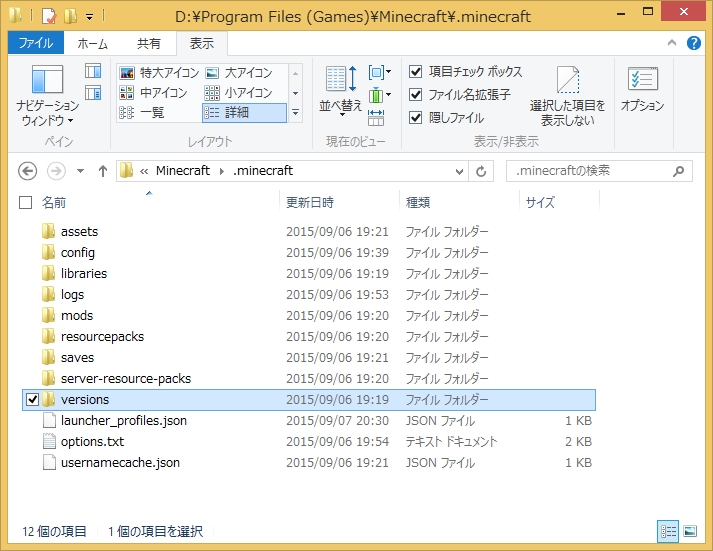
「1.7.10-Forgeなんとか」ってやつを開く
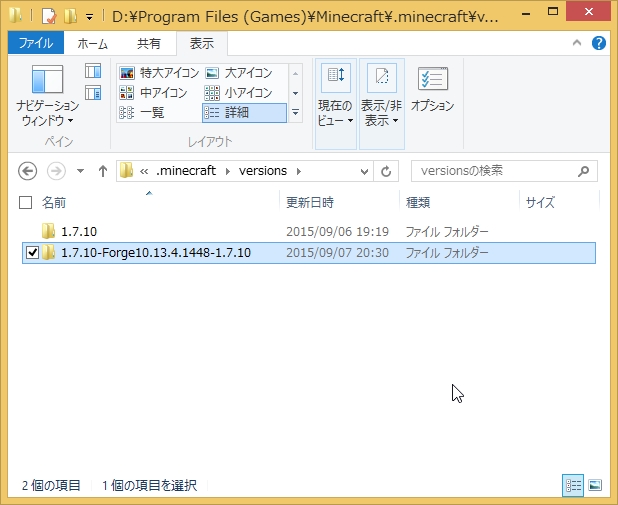
ここに「mods」というフォルダがあるはずです
これから導入するmodたちは全部ここに入れるので、
覚えておいてね
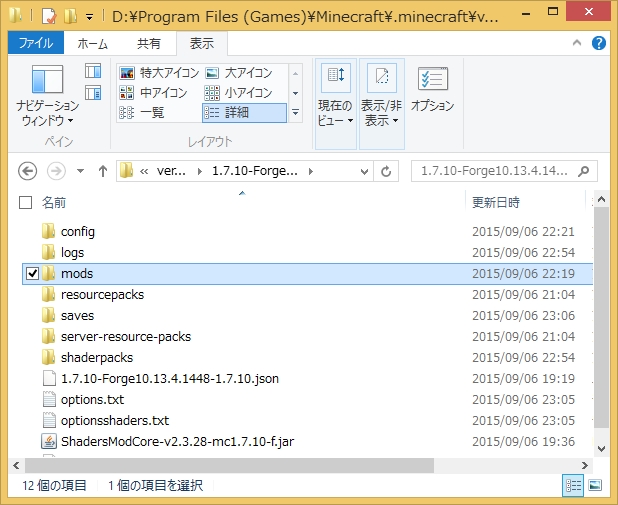
次にここのディレクトリをコピーします
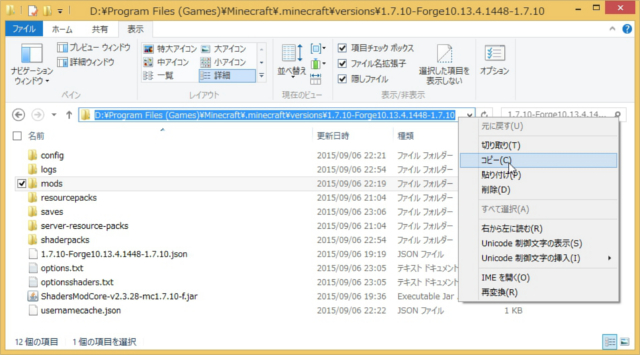
MinecraftLauncher起動して
- Forgeのプロファイルになっている事を確認
- EditProfileクリック
- GameDirectoryにチェック
- この枠の文字を消してキーボードの「Ctrl」+「C」同時押しで
コピーしたディレクトリを貼り付けます - セーズ押して終わり
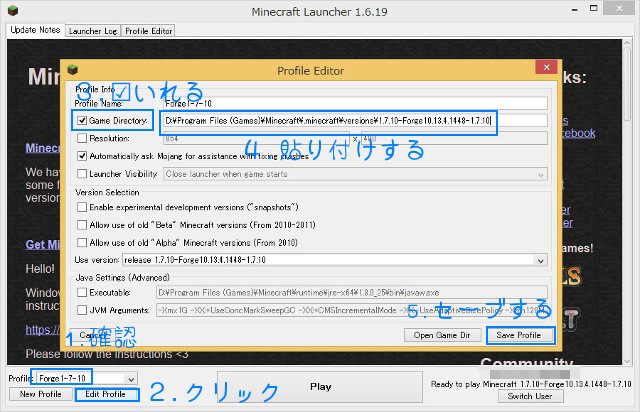
影Modに必要な物は2つ
この2つが必要
あと処理が重いので
グラフィックカード搭載したPCでないと正常に動作するか不明です。
| Shaders Mod | 影Modを動かす動力源 |
| Shader | 画面に様々な効果を与える その内の一つが影Modと呼ばれる |
あと処理が重いので
グラフィックカード搭載したPCでないと正常に動作するか不明です。
以下サイトに行く
http://shadersmod.net/version-1-7-10/
ページ下にあるDownloadをクリックして、ファイルをダウンロード
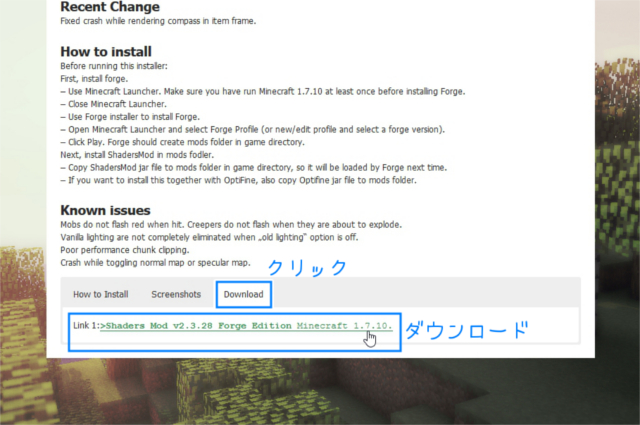
ダウンロードした「ShadersModCore-v2.3.28-mc1.7.10-f.jar」
というのを「Minecraft\.minecraft\versions\1.7.10-Forge10.13.4.1448-1.7.10\mods」
に入れます。
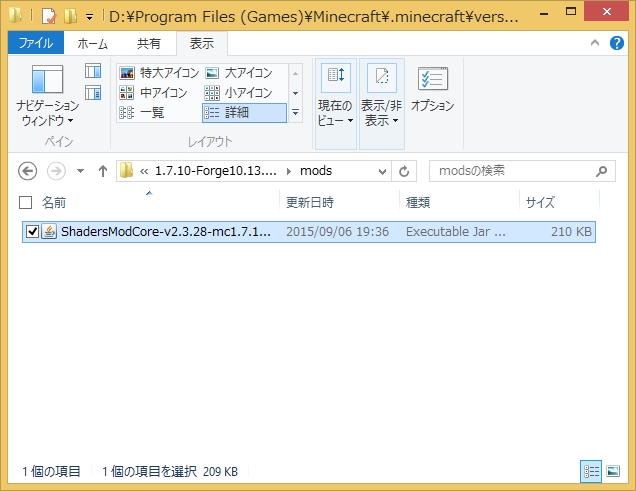
一度Minecraftを起動して設定をクリック
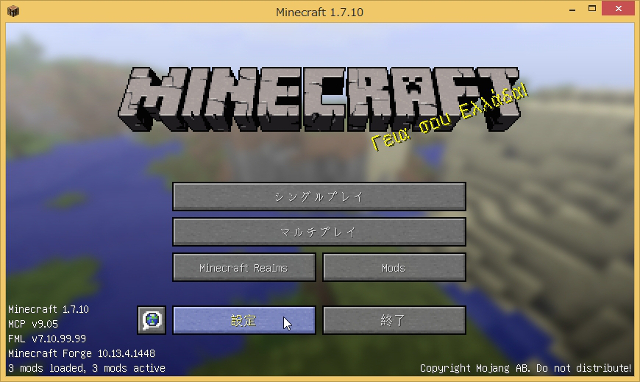
「Shader」という項目があれば、導入成功です。
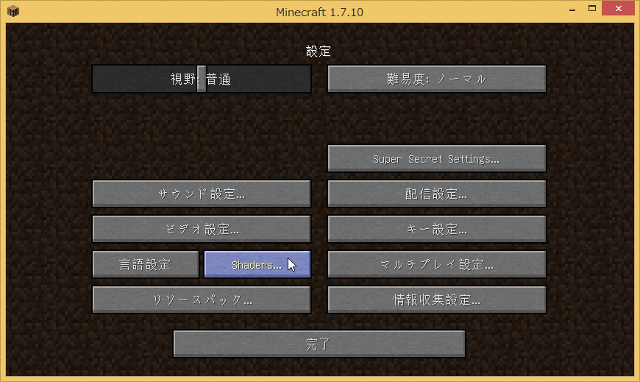
http://shadersmod.net/version-1-7-10/
ページ下にあるDownloadをクリックして、ファイルをダウンロード
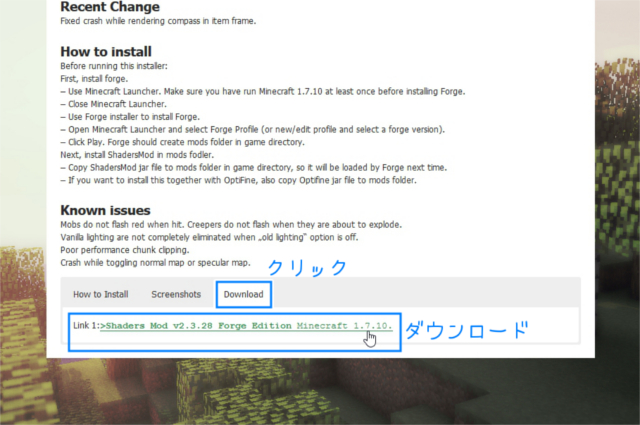
ダウンロードした「ShadersModCore-v2.3.28-mc1.7.10-f.jar」
というのを「Minecraft\.minecraft\versions\1.7.10-Forge10.13.4.1448-1.7.10\mods」
に入れます。
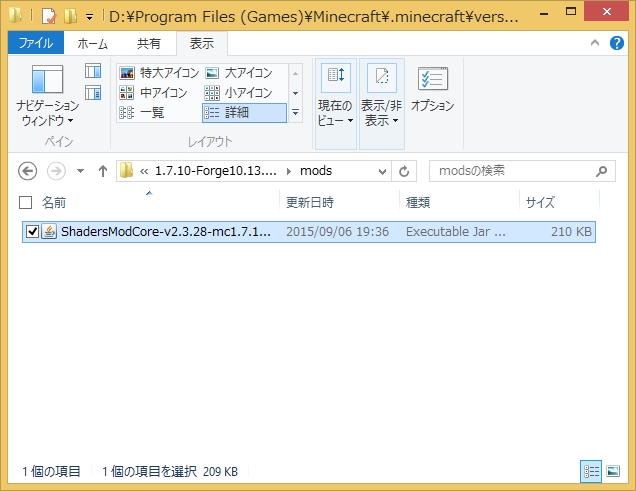
一度Minecraftを起動して設定をクリック
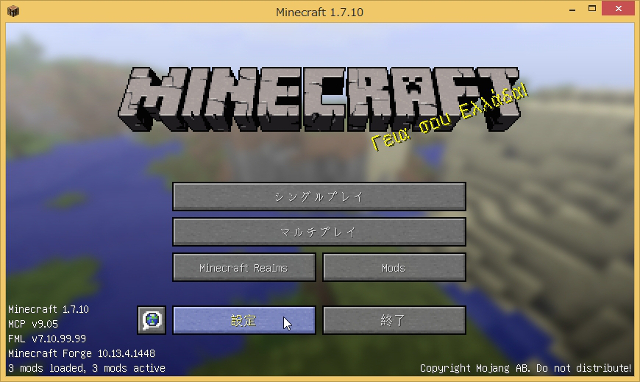
「Shader」という項目があれば、導入成功です。
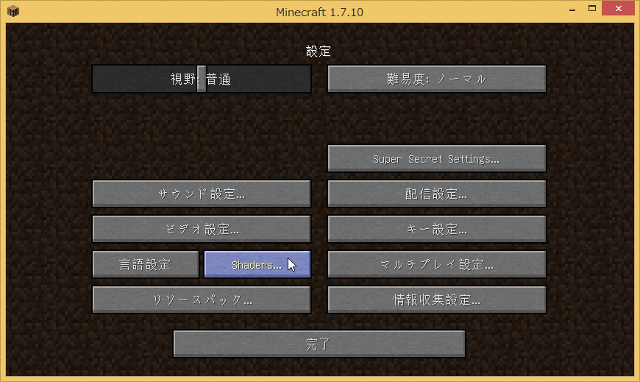
影Shaderは沢山ありますが
今回は「RRe36's Shaders」というのを入れます。
以下にアクセル
http://1drv.ms/1D2D1Ei
ダメだった場合以下から探す
http://www.minecraftforum.net/forums/mapping-and-m...
拾ってきましょう
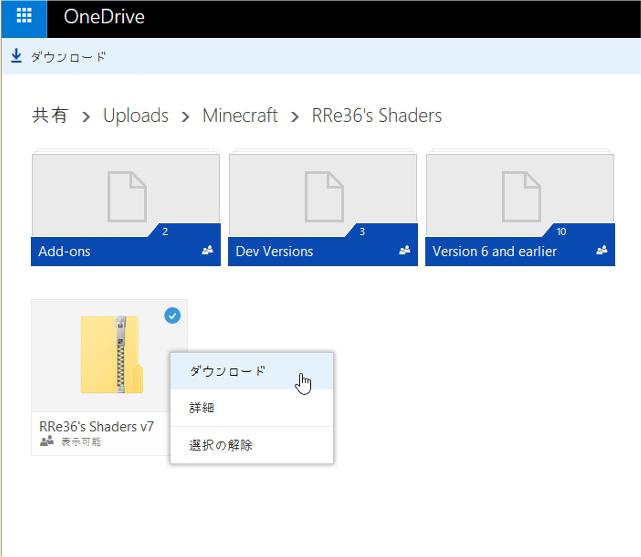
「Minecraft\.minecraft\versions\1.7.10-Forge10.13.4.1448-1.7.10」に
「shaderpacks」というフォルダが必ずあると思います。
無かったら作ってね
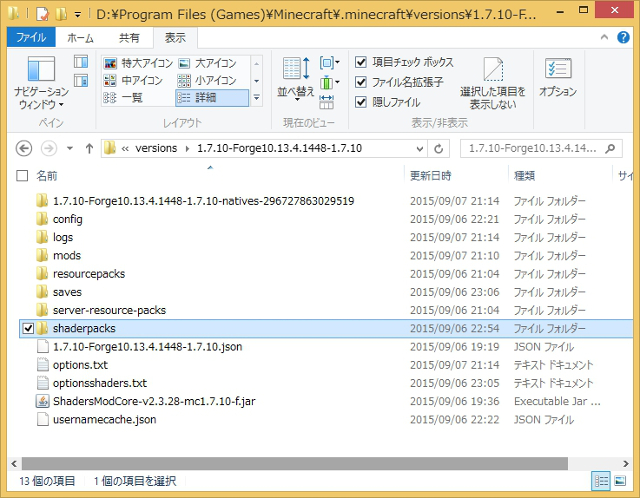
shaderpacksフォルダーの中に拾ってきたファイルを解凍して置きます。
これで準備おkです。
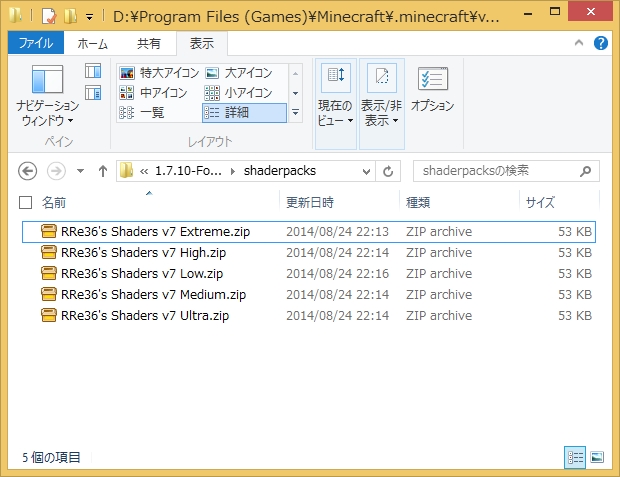
今回は「RRe36's Shaders」というのを入れます。
以下にアクセル
http://1drv.ms/1D2D1Ei
ダメだった場合以下から探す
http://www.minecraftforum.net/forums/mapping-and-m...
拾ってきましょう
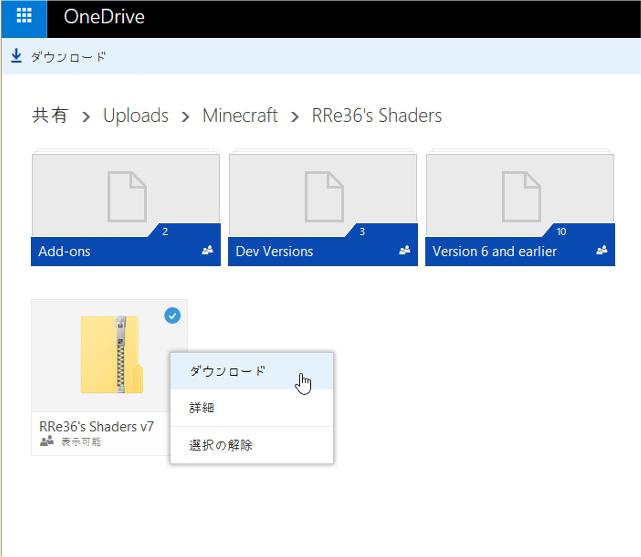
「Minecraft\.minecraft\versions\1.7.10-Forge10.13.4.1448-1.7.10」に
「shaderpacks」というフォルダが必ずあると思います。
無かったら作ってね
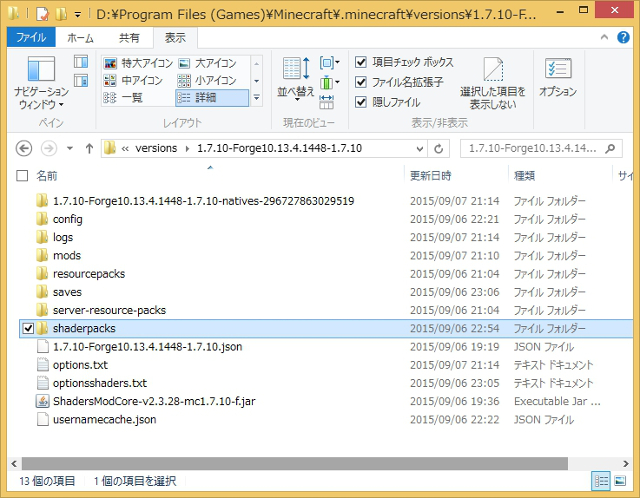
shaderpacksフォルダーの中に拾ってきたファイルを解凍して置きます。
これで準備おkです。
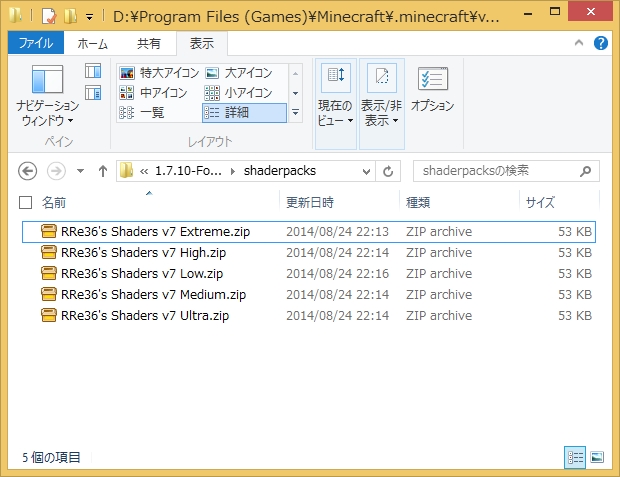
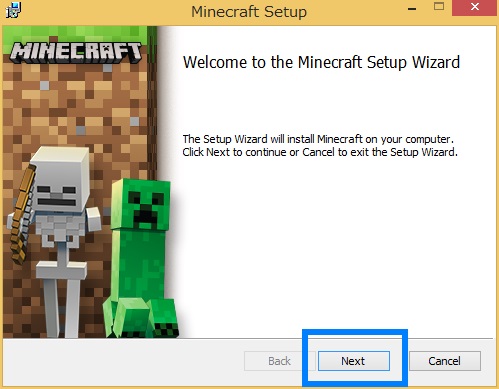
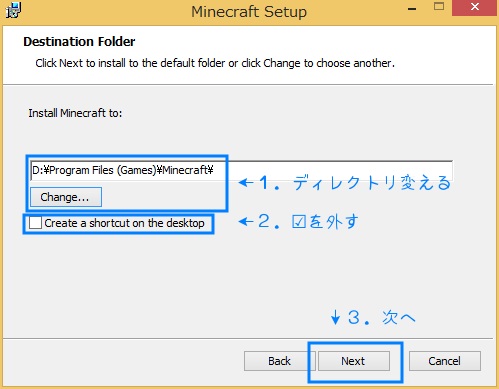
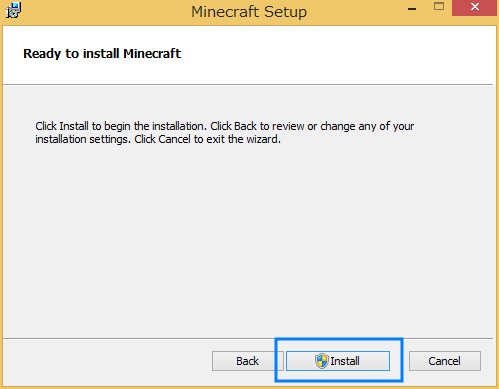
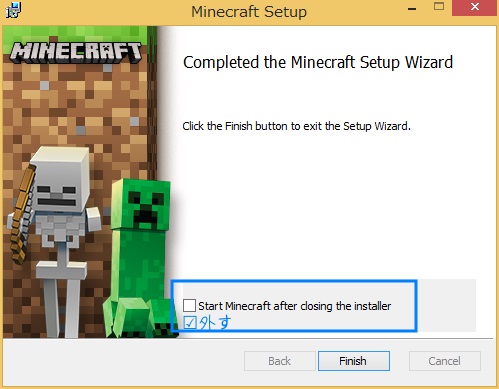
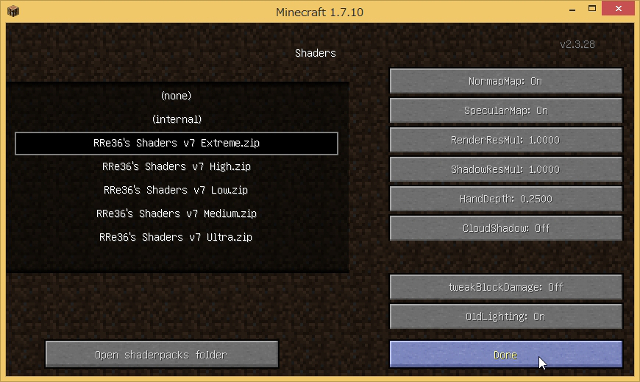
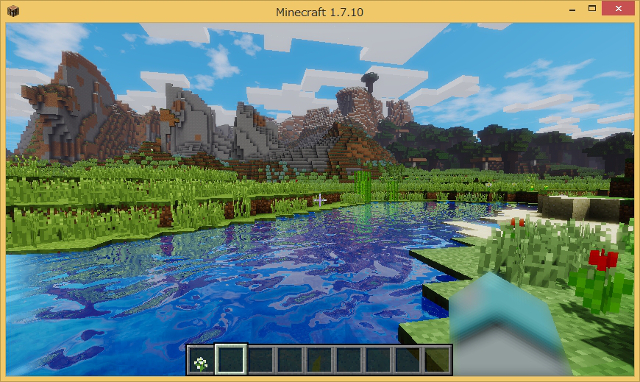
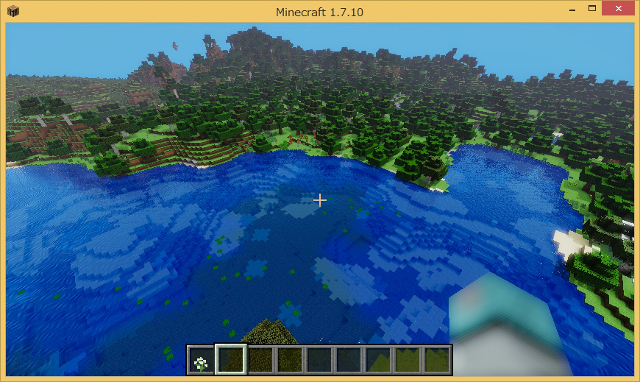

コメントをかく